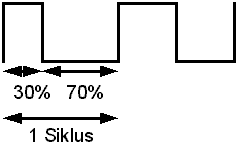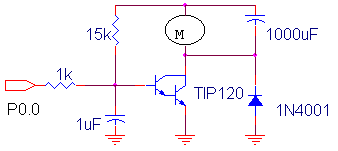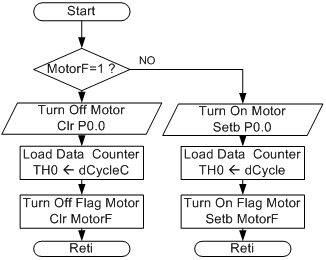Sekarang sangat ramai dibicarakan mengenai aplikasi editan mig33 yang canggih ini, aplikasi editan dari tim swiftwares ini adalah aplikasi editan yang bukan sembarang editan, kenapa? karena di dalam aplikasi ini ada beberapa fitur yang tidak ada di aplikasi editan mig33 yang cenderung sama saja, cuma beda pengeditnya saja..
Nama aplikasi tersebut adalah Swifty 3 yang sekarang sudah mencapai versi 4, sebenarnya saya bingung, aplikasi ini namanya Swifty 3 dengan versi 4 atau Swifty versi 3.4?. Sudahlah gak penting, toh yang pentingkan fitur yang terkandung didalamnya.
Ok akan saya jelaskan fitur dan cara penggunaannya!
Download dan instal swifty3v4_updated.jar ke handphone anda.
Tampilan dan cara penggunaan tidak berbeda dengan aplikasi mig33 pada umumnya, untuk mengakses fitur dari aplikasi ini anda harus masuk ke Swift Menu.
Fitur menarik tersebut adalah yang saya beri lingkaran, tapi yang paling menarik adalah fitur Like Rooms dan SwiftBot tapi aku baru menggunakan Like Rooms karena fitur SwiftBot aku rasa tidak terlalu penting.
Like Rooms adalah room khusus untuk mengumpulkan vote like secara otomatis (Auto Like) hanya dengan mengirim pesan .lk atau .LK.
SwiftBot adalah fitur yang memungkinkan anda mengonlinekan ID (nick) anda 24 jam non stop, tapi harus beli Key dulu supaya bisa menggunakan fitur ini.
Yang lainnya saya yakin anda pasti sudah tau kegunaannya. di swift juga ada levelnya (Huh di mig33 serba level ya).
Bicara soal Like Room atau sering disebut Auto Like, anda tinggal pilih service **Like Rooms** di swift menu dan anda akan menjumpai daftar room yang bisa anda masuki untuk mendapatkan voting like secara otomatis, hanya tinggal mengirim pesan .LK atau .lk, maka secara otomatis jumlah Like diprofil anda akan bertambah. HATI-HATI menggunakan fitur ini, jangan terlalu gila-gilaan lah nanti akun anda bisa kena suspend dan tidak dapat online dalam beberapa jam, (yang saya alami 1 jam).
Anda juga bisa mengganggu teman anda dengan flood, caranya tinggal ketik .fl atau .FL.
Saat anda di room anda dapat otomatis mengucapkan salam kepada user yang join ke room (Auto Welcome), caranya setting di Swift Setting dengan mengetik .set di room atau tekan tombol # (pagar). di dalam menu settingan tersebut anda bisa mengatur kalimat flood, kalimat auto welcome, mengatur kalimat auto replay saat anda dalam perjalanan, dan masih banyak lagi yang bisa anda atur di sana.
Auto Replay saat anda dalam perjalanan, Anda dapat mengatur agar aplikasi ini secara otomatis menjawab private chat dari teman anda, tapi atur dulu apa kalimat yang akan dibalaskan ke teman anda itu.
Dapat mengonlinekan 2 nick tambahan. di menu setting tekan pilihan nanti akan ada pop up menu dan pilih Reflector ID, dan anda tinggal isi data yang diminta (usernam dan password), serta opsi tambahan seperti Auto Login dan Self Answer Mode.
Untuk lebih lengkapnya silahkan eksplorasi sendiri dan jika ada masalah silahkan baca Swiftymig Help di Swifty Menu atau ke forum resminya di http://www.swiftwares.com.